Kristin Weswoo
Aug 30, 2023
文章大纲
Shopify 如何实现 Stick 功能:让你的在线商店更具吸引力与功能性
引言
- 什么是 Stick 功能?
- 为什么在 Shopify 店铺中添加 Stick 功能很重要?
一、了解 Stick 功能的基本概念
1.1 什么是 Stick 功能?
1.2 Stick 功能的应用场景
二、在 Shopify 中实现 Stick 功能的基本方式
2.1 使用内置功能实现 Stick
2.2 安装第三方应用插件
2.3 使用自定义代码实现 Stick 功能
三、详细步骤:如何在 Shopify 中启用 Stick 功能
3.1 通过 Shopify 主题编辑器启用 Stick
3.2 使用插件来添加 Stick 功能
3.3 自定义 CSS 和 JavaScript 代码实现 Stick 效果
四、Stick 功能的优势与挑战
4.1 Stick 功能的优势
4.2 在 Shopify 中实现 Stick 功能的挑战
五、优化 Stick 功能的使用
5.1 适当设置 Stick 元素的位置
5.2 设计 Stick 元素以增加用户体验
5.3 测试和优化 Stick 功能的表现
六、案例分析:成功使用 Stick 功能的 Shopify 商店
6.1 案例一:电子产品商店的 Stick 功能
6.2 案例二:时尚品牌的 Stick 应用
七、结论:如何通过 Stick 功能提升 Shopify 商店的转化率
常见问题解答
Q1: Stick 功能是否会影响网站的加载速度?
Q2: Stick 元素的使用需要注意哪些设计原则?
Q3: 如何在 Shopify 上使用多个 Stick 元素?
Q4: Stick 功能对移动端用户友好吗?
Q5: 如何取消或移除 Shopify 商店中的 Stick 功能?
Shopify 如何实现 Stick 功能:让你的在线商店更具吸引力与功能性
在如今竞争激烈的电商市场中,商家们需要不断优化他们的在线商店,以便更好地吸引和留住客户。Stick 功能(也称为“固定元素”功能)是提升用户体验和转化率的有效工具。在 Shopify 商店中实现 Stick 功能,可以让某些页面元素(如导航栏、购物车图标等)在滚动页面时始终保持可见。这样不仅能够增强用户体验,还能提高商店的转化率。我们将深入探讨如何在 Shopify 中实现 Stick 功能。
一、了解 Stick 功能的基本概念
1.1 什么是 Stick 功能?
Stick 功能指的是当用户滚动网页时,某些元素(如菜单、图标、按钮等)能够固定在页面的顶部或底部,不随页面的滚动而消失。这种固定的效果使得这些元素始终保持在用户的视野中,从而增强用户体验和操作便捷性。
1.2 Stick 功能的应用场景
在 Shopify 商店中,Stick 功能有广泛的应用场景。例如,你可以通过 Stick 功能使得购物车按钮、导航菜单、促销横幅等元素始终可见,帮助用户更快捷地进行购物决策或找到他们需要的页面。它尤其适用于大型产品目录或内容较多的商店,因为它能够确保重要信息随时触手可及。
二、在 Shopify 中实现 Stick 功能的基本方式
2.1 使用内置功能实现 Stick
Shopify 的某些主题已经内置了 Stick 功能,特别是在主导航栏或页脚部分。如果你选择的主题支持这个功能,直接启用就可以在商店中实现 Stick 效果。在 Shopify 后台的“主题设置”中,通常会有相关选项,允许你选择是否启用 Stick 功能。
2.2 安装第三方应用插件
如果你的 Shopify 主题不支持 Stick 功能,或者你想要更多的自定义选项,可以考虑通过安装第三方应用插件来实现。例如,Shopify 应用商店提供了一些插件,允许商家轻松添加 Stick 功能到网站的各个部分。这些插件通常具有较高的自定义性,可以让你控制 Stick 元素的样式、显示位置和显示条件等。
2.3 使用自定义代码实现 Stick 功能
如果你熟悉 HTML、CSS 和 JavaScript,也可以通过手动编写代码来实现 Stick 功能。通过为特定元素添加 position: sticky; 或 position: fixed; 的 CSS 属性,可以使这些元素在页面滚动时保持固定。对于更复杂的需求,你还可以通过 JavaScript 来增强 Stick 功能的交互性。
三、详细步骤:如何在 Shopify 中启用 Stick 功能
3.1 通过 Shopify 主题编辑器启用 Stick
- 登录到你的 Shopify 后台。
- 进入“在线商店” –
相关推荐: shopify 如何实现多个商品同时加入购物车,shopify 2checkout
Shopify 如何实现多个商品同时加入购物车 文章大纲 H1: Shopify 如何实现多个商品同时加入购物车 H2: 引言:为何多个商品加入购物车很重要 H3: 提高购物体验 H3: 提升订单价值 H2: Shopify 购物车的基本操作 H3: 默认的购…
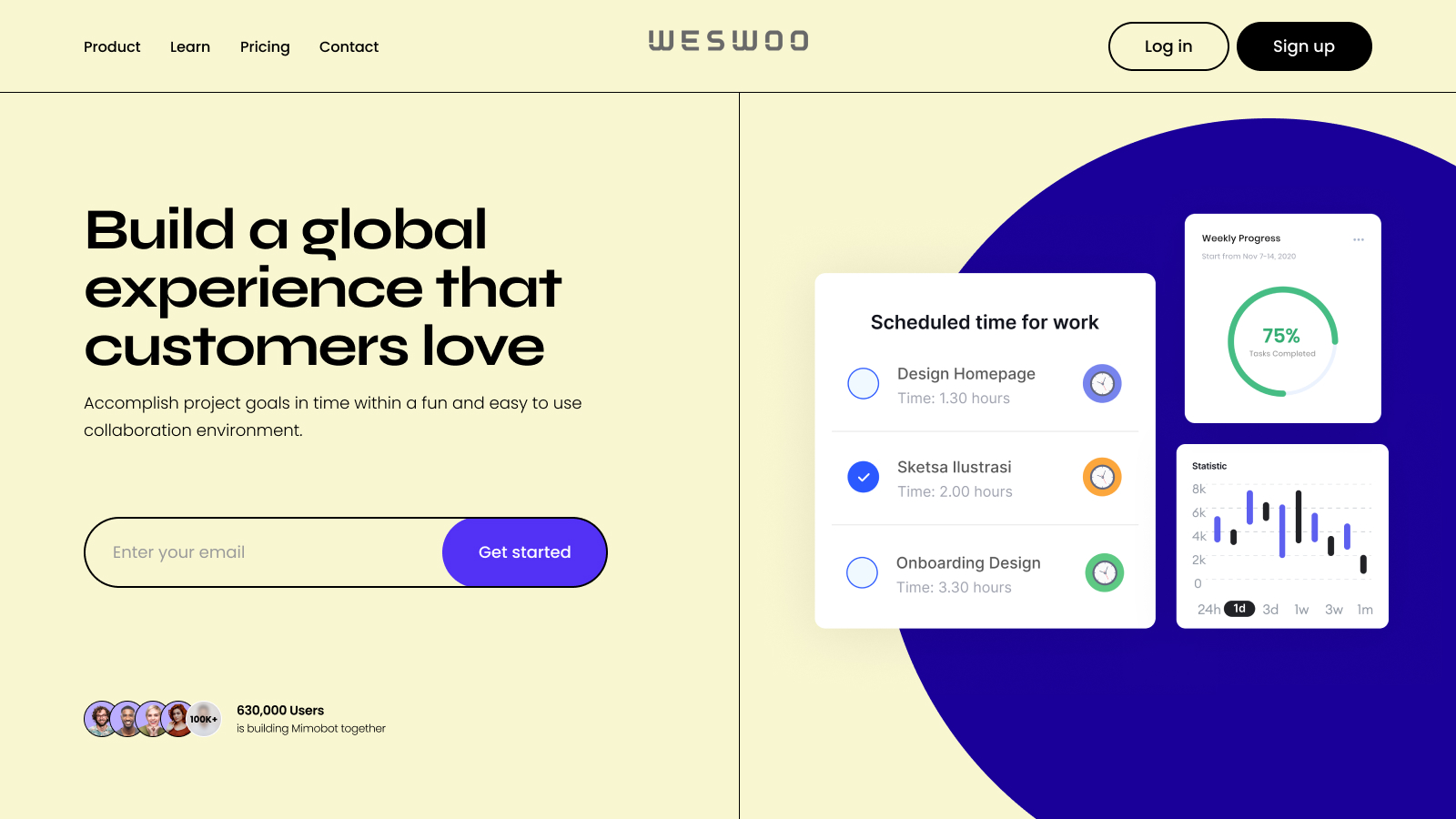
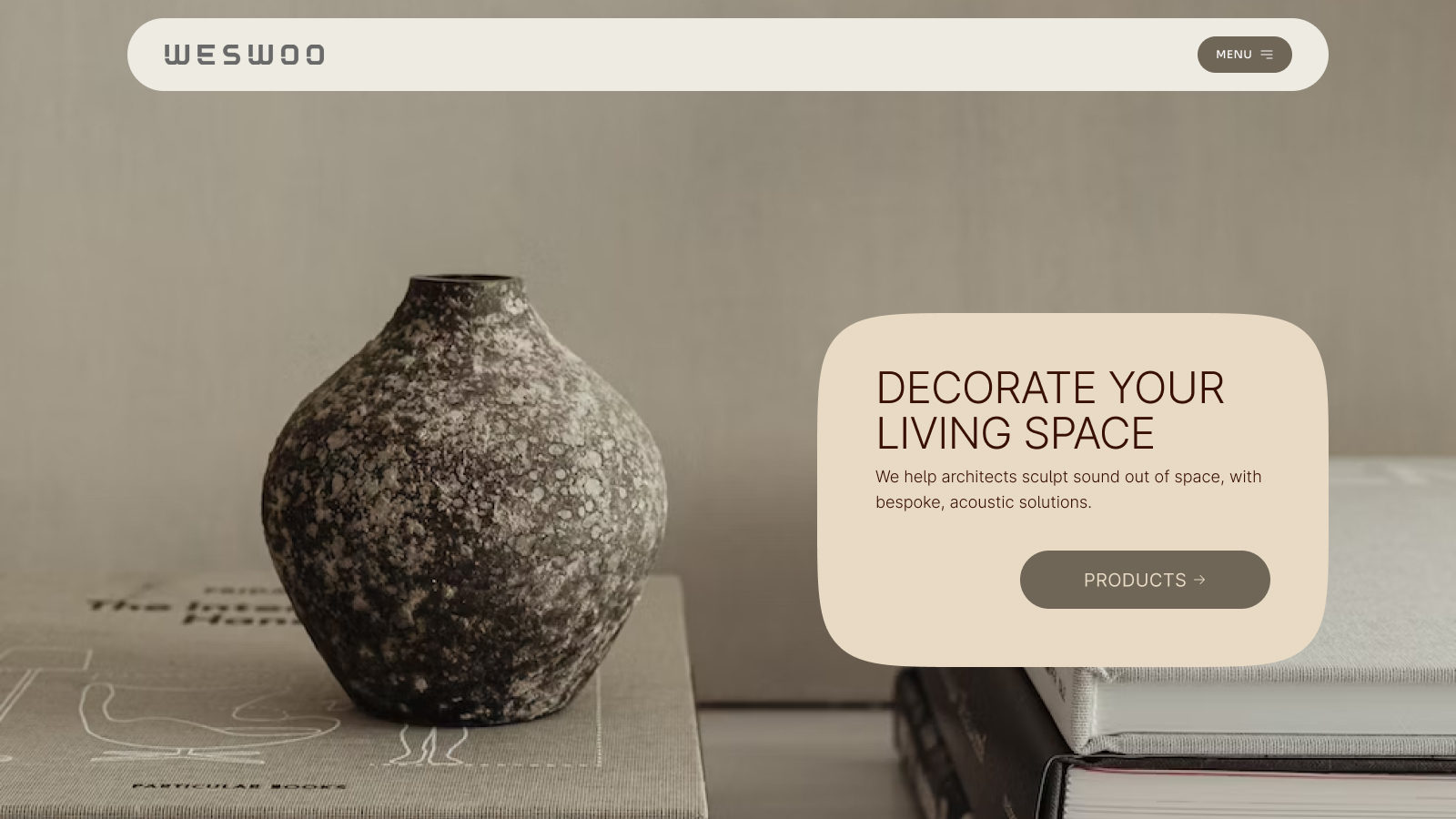
WESWOO - 跨境独立站开发专家
助力中国品牌出海,我们为您提供专业的独立站搭建和Shopify Plus集成技术服务。精准的跨境电商解决方案,助力品牌在全球市场成功落地,轻松跨越国界。
- shopify独立站品牌化
- 海外UI视觉设计
- SNS多渠道品牌营销